- Blog
- Cómo hacerlo
- Cómo duplicar el iPad en la TV Samsung: 3 métodos principales
Cómo duplicar el iPad en la TV Samsung: 3 métodos principales
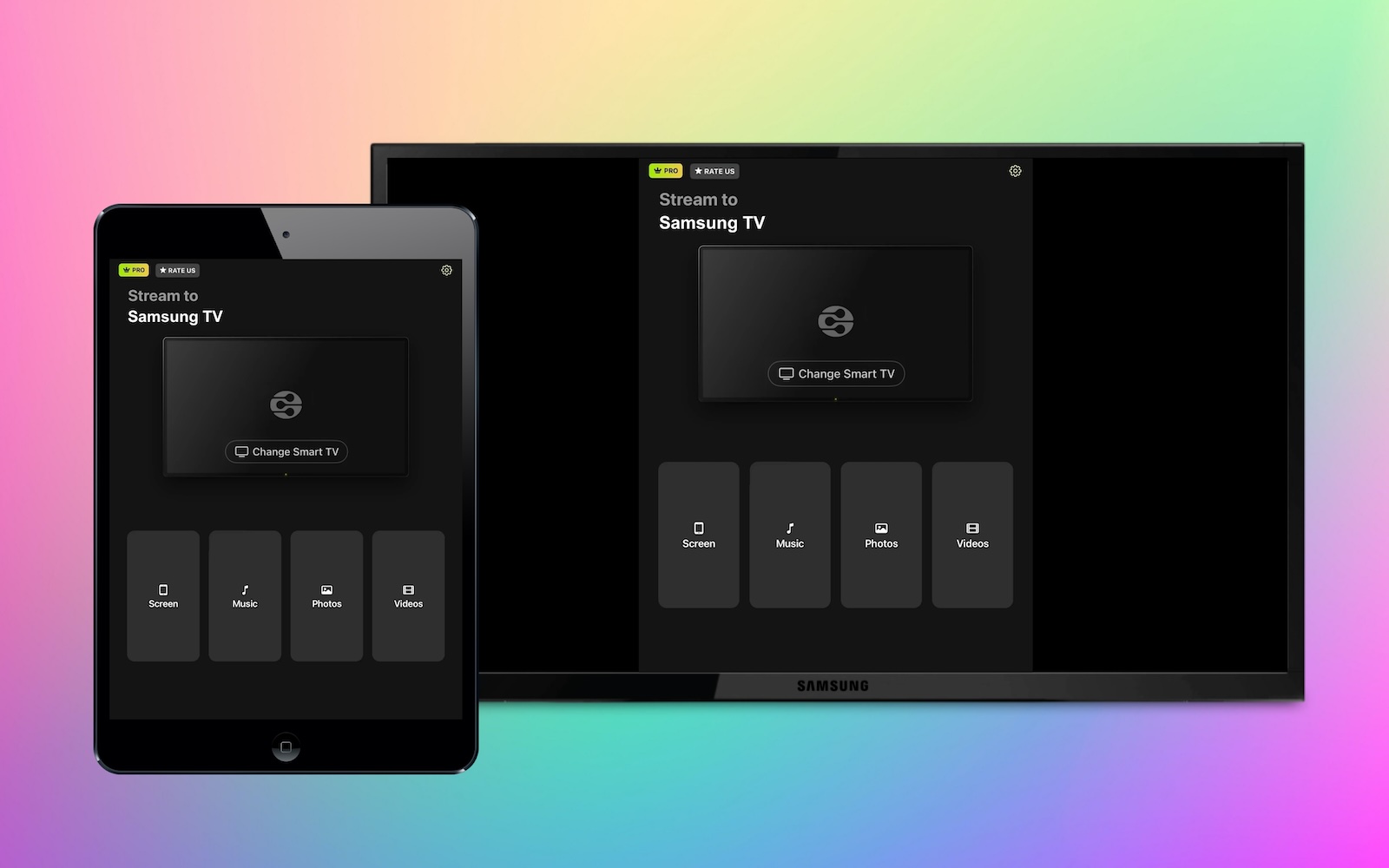
Si encuentras que la pantalla del iPad es demasiado pequeña para disfrutar de tus películas y programas de TV favoritos, la duplicación de pantalla a un televisor Samsung es la solución perfecta. Muchos televisores Samsung son compatibles con AirPlay, lo que facilita la duplicación de pantalla de tu iPad.
No te preocupes si tu televisor Samsung no tiene AirPlay, ya que hay aplicaciones de terceros que puedes usar. En este artículo, revisamos una de las mejores aplicaciones que puedes usar para duplicar la pantalla del iPad en un televisor Samsung, para que puedas disfrutar de tu contenido favorito en una pantalla más grande.
Solución nativa de AirPlay en televisores Samsung
Como se mencionó anteriormente, hay bastantes modelos de televisores Samsung que tienen soporte nativo para AirPlay. Antes de mostrarte cómo reflejar tu iPad en un televisor Samsung compatible con AirPlay, revisemos rápidamente qué modelos admiten esta función. Aquí tienes una lista completa de ellos:
- TVs Neo QLED 8K y Neo QLED 4K de 2023
- TVs Frame, OLED y QLED de 2023
- TVs QLED 8K y 4K y TVs OLED de 2022
- TVs Frame, Sero y Serif de 2022
El proyector Freestyle - TVs QLED 4K de 2022
- Pantalla de juegos Odyssey Ark y monitor de juegos G8 de 2022
- Monitores inteligentes M5 de 27″ y 32″ de 2021
- Monitor inteligente M7 de 32″ de 2021
- TVs QLED 8K y 4K de 2021
- TV Frame de 2021
- TVs Crystal UHD de 2021
- TVs QLED 8K y 4K de 2020
- TV Frame y Serif de 2020
- Proyector Premiere y TVs Crystal UHD de 2020
- TVs QLED 8K y 4K de 2019
- TV Frame, Serif y UHD 4K de 2019
- TV Frame de 2018
- QLED 4K de 2018
- TV UHD 4K de 2018
- Smart Full HDTV N5300 de 2018
Guía paso a paso
Si tienes alguno de estos televisores Samsung, aquí tienes una guía paso a paso sobre cómo puedes duplicar la pantalla de tu iPad en él:
1. First, open the Control Center on your iPad by swiping down from the top-right corner.

2. Tap the Screen Mirroring icon.
3. A list of AirPlay-compatible devices in your surroundings will pop up. Tap your Samsung TV to start mirroring your iPad’s screen to it.
Guía paso a paso
Si tienes un TV Samsung compatible con AirPlay, pero no aparece en tu iPad, podría ser porque no has habilitado la función. Aquí te explicamos cómo hacerlo:
1. Press the Home button on your TV remote and go to Menu.
2. Open the Settings and then go to All Settings > Connection > Apple AirPlay Settings.
NOTE: If you do not see the AirPlay settings, then it means your TV is incompatible.

3. Make sure AirPlay is turned on. If you’re mirroring your iPad to the TV via AirPlay for the first time, a code may appear on the TV screen. Simply enter it on your iPad to establish the connection. Once the code is entered, your iPad’s screen will be mirrored onto the Samsung TV.
Compartir pantalla del iPad con Samsung TV usando aplicaciones de terceros
Que tu televisor Samsung no sea compatible con AirPlay no significa que no puedas reflejar la pantalla de tu iPad en él. Hay muchas aplicaciones de terceros que te permiten hacerlo.
Aquí hay un vistazo detallado a una de las mejores aplicaciones para duplicar pantallas, DoCast:
DoCast
DoCast es la mejor aplicación para duplicar la pantalla del iPad en un televisor Samsung por varias razones. Primero, tiene una interfaz de usuario minimalista que la hace increíblemente fácil de usar, incluso para principiantes. No hay menús o configuraciones complicadas por las cuales navegar, permitiéndote comenzar a duplicar tu iPad en tu televisor en solo unos pocos pasos sencillos.

En segundo lugar, DoCast ofrece más que solo duplicación de pantalla. Además de duplicar la pantalla de tu iPad, también te permite transmitir tanto medios offline como online, así como reproducir audio.
Otra gran ventaja de DoСast es que es compatible con múltiples dispositivos de transmisión y televisores, incluyendo Chromecast, Roku, Fire TV, Sony, TCL, Panasonic, y más. De esta forma, no necesitas descargar múltiples aplicaciones o preocuparte por problemas de compatibilidad cuando deseas duplicar tu iPad en diferentes dispositivos.
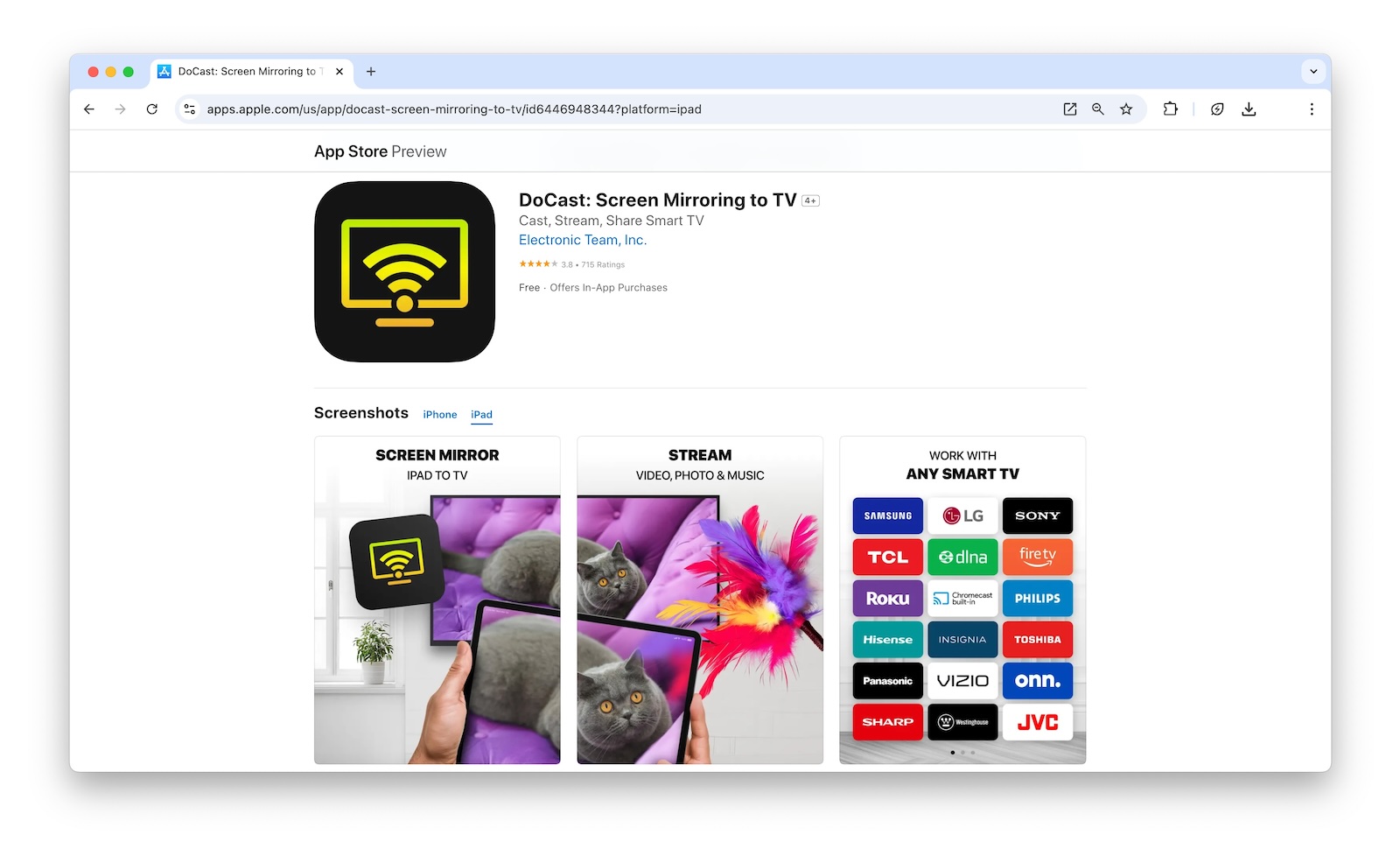
La mejor parte es que no muestra ningún anuncio, ya sea que estés usando la versión gratuita o premium. Una cosa importante a mencionar aquí es que necesitas la versión premium de DoCast para duplicar la pantalla de tu iPad en un televisor Samsung.
DoCast también ofrece una prueba gratuita de 3 días, lo que te permite probar la función de duplicación de pantalla y explorar todas las funcionalidades premium antes de comprometerte con una suscripción. Durante la prueba, puedes duplicar tu iPad en tu televisor Samsung sin ninguna limitación, dándote la oportunidad de evaluar el rendimiento de la aplicación y decidir si se ajusta a tus necesidades.
Guía paso a paso
Aquí se explica cómo duplicar la pantalla del iPad al televisor Samsung:
1. Download DoCast on your iPad.
2. Make sure both your iPad and TV are connected to the same Wi-Fi network. Open the app, accept all permissions, and then tap Choose Smart TV.
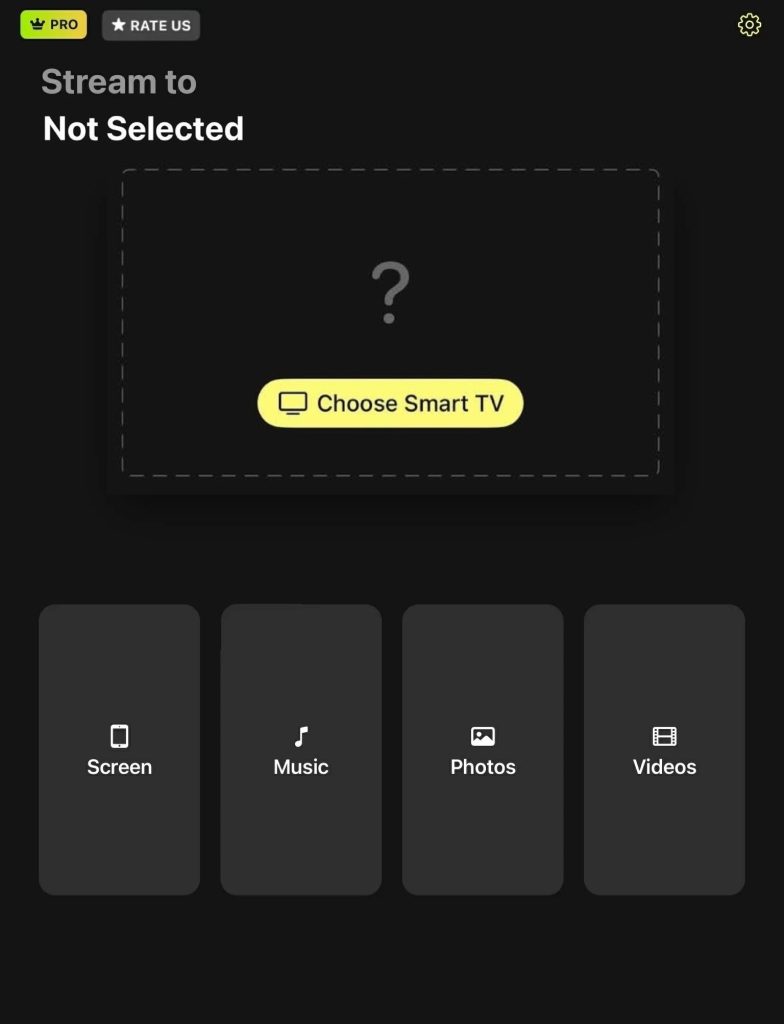
3. Select your Samsung TV.
4. Tap Screen in the main menu of the app.
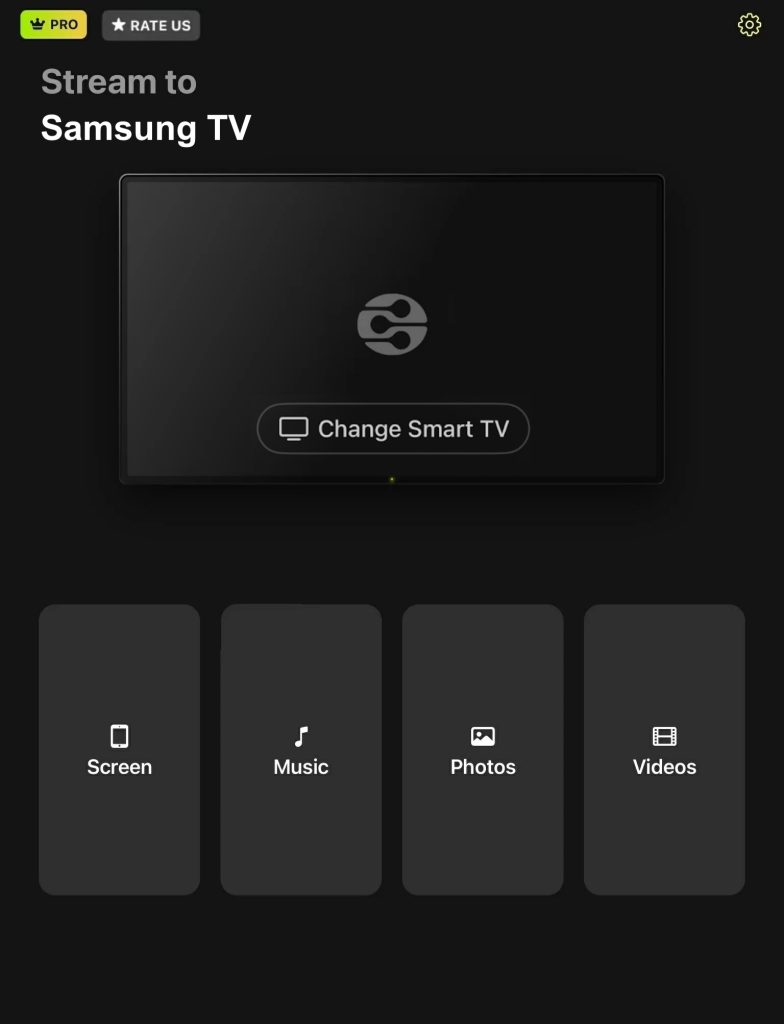
5. Adjust the screen mirroring settings. These can’t be changed once you’ve started the mirroring session.
6. Once you’re ready, tap Start mirroring.

7. Tap Start Broadcast to mirror iPad to Samsung TV.
Duplicar iPad a Samsung TV con un cable HDMI
Si no tienes una conexión a internet estable y deseas reflejar tu iPad en tu Samsung TV sin depender de Wi-Fi, usar un cable HDMI es la solución perfecta. Este método proporciona una conexión directa y por cable, por lo que obtienes una experiencia de duplicación estable y sin retrasos.
Para usar este método, necesitarás el Lightning Digital AV Adapter oficial de Apple (para iPads con un puerto Lightning) o un adaptador USB-C a HDMI (para iPads más nuevos), junto con un cable HDMI, por supuesto.
Guía paso a paso
Aquí se explica cómo compartir la pantalla del iPad con el televisor Samsung usando un cable HDMI:
1. Connect the HDMI cable to the adapter and plug the other end into your Samsung TV’s HDMI port.

2. Connect the adapter to your iPad.
3. Switch your TV to the correct HDMI input where the cable is connected.
4. Your iPad’s display will immediately appear on your Samsung TV, allowing you to stream content, browse photos, or share its screen with ease.
Conclusión
En este artículo, analizamos los 3 mejores métodos que puedes usar para reflejar tu iPad en un televisor Samsung. Si tu televisor tiene compatibilidad con AirPlay, entonces el proceso es muy fácil. Todo lo que tienes que hacer es abrir el Centro de Control en tu iPad y elegir tu televisor Samsung en la sección de duplicación de pantalla.
Si no tienes un televisor Samsung compatible con AirPlay, puedes usar una aplicación de terceros como DoCast o un cable HDMI para reflejar la pantalla de tu iPad. DoCast es una aplicación premium que ofrece una experiencia sin anuncios, permitiéndote reflejar tu iPad en televisores Samsung, así como en otras marcas de televisores y dispositivos de transmisión, todo en alta calidad.
Para reflejar con un cable HDMI, necesitarás el adaptador oficial Lightning Digital AV de Apple o un adaptador de USB-C a HDMI. Cualquiera sea el método que elijas, estas soluciones son excelentes para reflejar tu iPad y ver tu contenido en una pantalla más grande.
Preguntas Frecuentes
Sí, puedes reflejar tu iPad en un televisor Samsung sin AirPlay. Puedes usar aplicaciones de terceros como DoCast, que te permiten duplicar de forma inalámbrica la pantalla de tu iPad en el televisor. Alternativamente, puedes conectar tu iPad directamente al televisor usando un cable HDMI. Para esto, necesitarás el adaptador AV digital Lightning oficial de Apple o un adaptador USB-C a HDMI, dependiendo del modelo de tu iPad.
Si tu iPad no se conecta a tu televisor Samsung, podría ser porque ambos dispositivos no están en la misma red Wi-Fi. También podría ser porque podrías estar conectado a un servidor VPN, lo que podría interferir con la conexión. Otra posibilidad es que tu televisor Samsung no sea compatible con AirPlay, especialmente si es un modelo más antiguo. Asegúrate de verificar estos factores para solucionar el problema.
Para comprobar si tu televisor admite duplicación de pantalla, ve al menú de configuración de tu televisor y busca opciones como Duplicación de Pantalla, Mirroring o Configuración de AirPlay. Si encuentras alguna de estas opciones, es probable que tu televisor admita duplicación de pantalla. También puedes consultar el manual de usuario de tu televisor o verificar en el sitio web del fabricante información específica sobre la compatibilidad del modelo. Ten en cuenta que algunos modelos pueden requerir habilitar esta función en la configuración.
